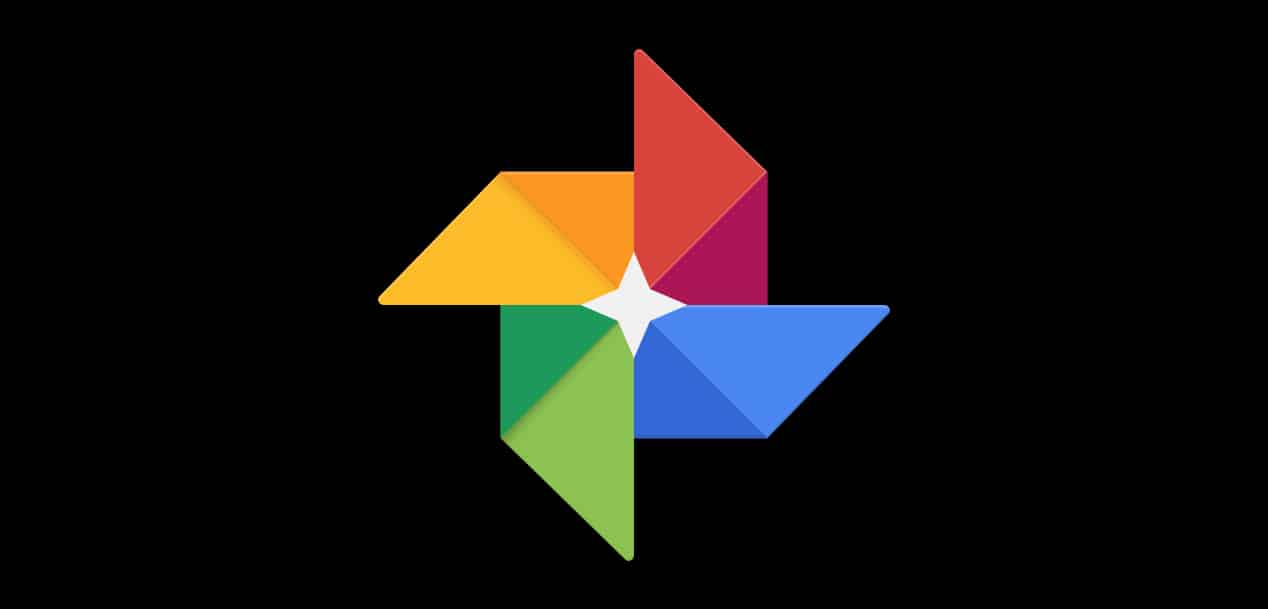
El chế độ tối Nó tiếp tục từng chút một xâm chiếm mọi ngóc ngách trong môi trường kỹ thuật số của chúng ta. Nền tảng mới bao gồm bóng tối không ai khác chính là Google Photos, đã bắt đầu cung cấp cho người dùng khả năng từ chối giao diện này. Bạn có muốn biết làm thế nào để kích hoạt nó? Nó vẫn còn khá hạn chế, nhưng có một số lưu ý cần lưu ý có thể giúp bạn tiếp tục. Chúng tôi nói với bạn.
Kích hoạt chế độ tối trong Google Photos
Google Photos là dịch vụ ảnh trên đám mây xuất sắc. Ngoài việc có một giao diện đơn giản và rất hiệu quả, nó cho phép bạn thực hiện sao lưu một cách hiệu quả và thoải mái (ngoài việc miễn phí - tùy thuộc vào tùy chọn lưu trữ bạn chọn-). Những phẩm chất này đã làm cho nền tảng Google được sử dụng rộng rãi bởi hàng triệu người trên thế giới, bất kể họ có điện thoại Android hay iOS, vì vậy bất kỳ tin tức nào liên quan đến giải pháp này đều đáng xem tại đây.
Thậm chí còn hơn thế nữa nếu nó không hơn không kém chế độ tối nổi tiếng. Điều này đã dần dần đạt được các ứng dụng khác nhau và ngay cả các hệ điều hành cũng đang chuẩn bị đón nhận nó với vòng tay rộng mở. Ngoài vấn đề thẩm mỹ (tùy thuộc vào sở thích của bạn), chế độ tối có thể giúp bạn tiết kiệm pin trong trường hợp bạn sử dụng thiết bị có tấm nền OLED, ngoài việc góp phần mang lại hình ảnh nghỉ ngơi tốt hơn.
[Tiêu đề trống của thông báo liên quan=»»]https://eloutput.com/tutorials/step-by-step/dark-mode-android/[/RelatedNotice]
Bây giờ nó đã được phát hành trong Google Photos để làm hài lòng tất cả mọi người. Bản cập nhật để có thể chọn giữa chế độ "bình thường" và chế độ tối đang được tiến hành, sắp ra mắt từng chút một cho người dùng trên khắp thế giới. Nếu ứng dụng của bạn chưa được cập nhật trên điện thoại, bạn sẽ phải kiên nhẫn. Và đó là, từ những gì họ chỉ ra trong các diễn đàn của reddit, có vẻ như những điện thoại đầu tiên nhận được bản cập nhật là Thiết bị đầu cuối Samsung và OnePlus với Android 9 Pie -điều đã nói: trong vài ngày tới nó sẽ chạm vào các thiết bị đầu cuối còn lại.
Nếu bạn có bất kỳ điện thoại nào trong số này, đã cập nhật lên phiên bản Android mới nhất hiện có, thì điều tiếp theo bạn cần lưu ý là phiên bản từ Google Ảnh. Đây phải là 4.17.0.249919200, như đã chỉ ra, là phiên bản đã mang tính năng này dưới cánh tay của nó.
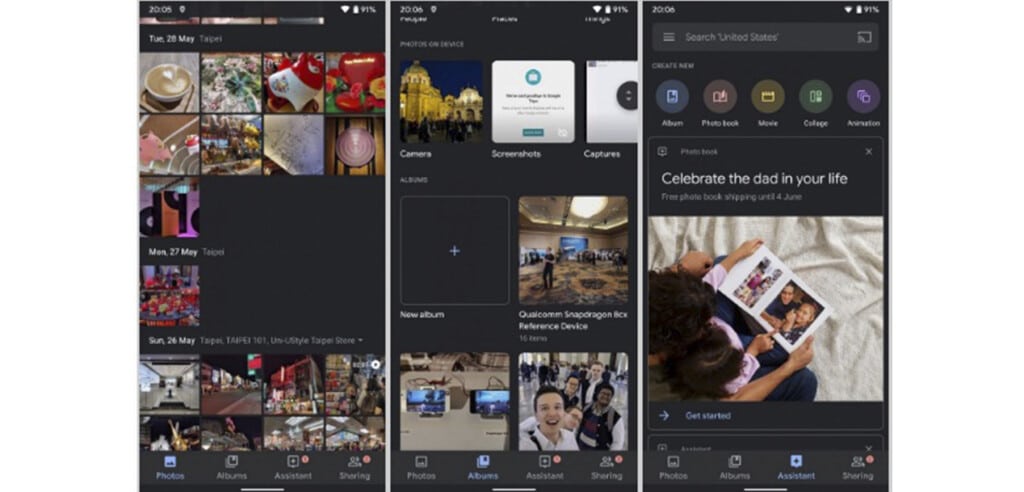
Nếu bất chấp tất cả những điều này, tùy chọn chế độ tối vẫn không xuất hiện trong các tùy chọn ứng dụng, thì vẫn có một chủ đề của hy vọng cho người dùng của OnePlus. Như đã chỉ ra trong các bức ảnh reddit, Một số người dùng OnePlus 7 Pro và OnePlus 7 đã quản lý để kích hoạt chế độ tối bằng cách bật chế độ ban đêm (được đặt thành "Tự động") trong tùy chọn nhà phát triển của điện thoại. Với điều này, bạn sẽ có thể truy cập thay đổi giao diện của ứng dụng Google ảnh.
Trong trường hợp bạn không biết làm thế nào để làm điều đó, cho kích hoạt các tùy chọn của nhà phát triển Trong OnePlus, bạn phải vào Cài đặt điện thoại, nhập "Thông tin điện thoại", tìm "Số bản dựng" và nhấn nhiều lần liên tiếp cho đến khi xuất hiện thông báo cho biết nó đã được kích hoạt.
[Tiêu đề trống của thông báo liên quan=»»]https://eloutput.com/tutorials/step-by-step/copy-security-google-photos/[/RelatedNotice]
chúng tôi không muốn trở thành Killjoy, nhưng chúng tôi phải nói với bạn rằng chúng tôi có một thiết bị OnePlus 7 Pro, chúng tôi đã làm theo lời khuyên và chúng tôi vẫn không thể kích hoạt chế độ tối tất nhiên rồi trên Google Ảnh. Chúng tôi cho rằng khi có bản cập nhật, việc truy cập sẽ đơn giản như cài đặt của ứng dụng và trong một số phần, tùy chọn kích hoạt sẽ xuất hiện, nhưng chúng tôi không thể chắc chắn cho đến khi tận mắt chứng kiến. Đừng lo lắng, ngay sau khi nó được kích hoạt và mở rộng, chúng tôi sẽ cho bạn biết tại đây. Đừng ngại.